نحوه ارتقا به آخرین نسخه ویندوز ۱۰
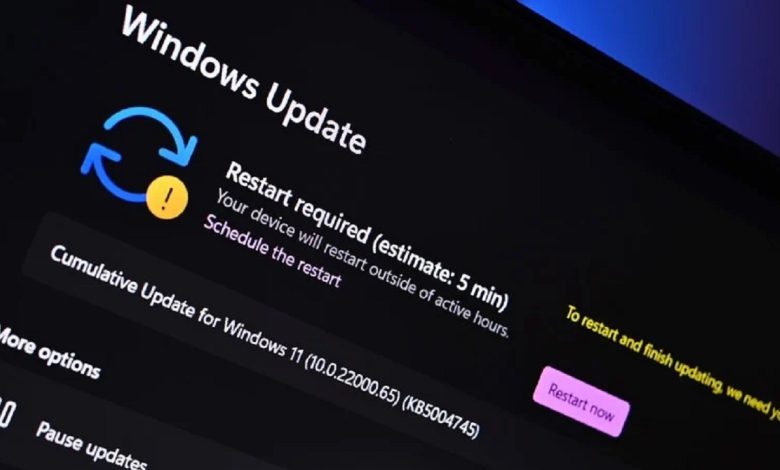
نحوه ارتقا به آخرین نسخه ویندوز ۱۰
اگر از یک رایانه قدیمی استفاده میکنید، احتمالاً نتوانسته اید به ویندوز ۱۱ مهاجرت کنید و این سیستم عامل را نصب کنید. علاوه بر این به دلایل دیگری مثل بهینه بودن ویندوز ۱۰ میتوانید همچنان مصر به استفاده از ویندوز ۱۰ باشید. خبر خوب این است که به تازگی یک بروزرسانی برای ویندوز ۱۰ منتشر شده است.
بر اساس گزارش ورج و طبق گفته مایکروسافت، نسخه ۲۱H۲ ویندوز ۱۰ اکنون برای استفاده گسترده در دسترس است. البته اگر در زمینه فناوری اطلاعات فعال نیستنید احتمالا تغییرات این بهروزرسانی برای شما جالب نخواهد بود. این بروزرسانیها شامل پشتیبانی از محاسبات GPU برای زیرسیستم ویندوز برای لینوکس (WSL) و پشتیبانی از Wi-Fi WPA۳-Personal H۲E میشود. اگر از فعالان زمینه فناوری اطلاعات هستید، مایکروسافت مقالهای برای توضیح بیشتر در مورد این ویژگیها ارائه کرده است.

اما به طور کلی به روز نگه داشتن رایانه شخصی یک اقدام امنیتی مهم محسوب میشود و حتی این بروزرسانیهای کوچک میتوانند راه را برای قابلیتهای مهمتری که در آینده عرضه میشوند هموار کند. از طرفی هم برخی کاربران مجبور به بروزرسانی سیستم عامل خود هستند، زیرا مایکروسافت پس از مدت مشخصی پشتیبانی از نسخههای قدیمی ویندوز ۱۰ را متوقف میکند.
نحوه بروز رسانی در ویندوز ۱۰
ابتدا به بخش بروز رسانی در قسمت تنظیمات بروید. سریعترین راه برای انجام این کار این است که عبارت «Check for Updates» را در نوار جستجو پایین صفحه بنویسید. پس از این جستجو گزینه مورد نظر شما در فهرستی که باز میشود نمایش داده خواهد شد.

با کلیک بر روی آن به پنجرهای وارد میشوید که در آن بروزرسانی ویژگی به نسخه ۲۱H۲ ویندوز ۱۰ بهعنوان یک گزینه اختیاری ظاهر میشود. روی دانلود و نصب کلیک کنید. اکنون ویندوز شما به آخرین نسخه ارتقا پیدا کرده است.
بیشتر بخوانید
- نحوه غیرفعال کردن به روز رسانی خودکار در ویندوز ۱۰








